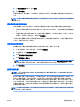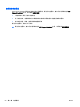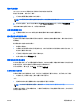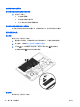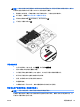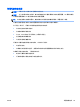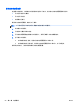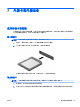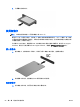User Guide-Windows 8.1
4. 在按电源按钮时区域中,选择休眠。
5. 单击保存更改。
要退出休眠状态,请快速按一下电源按钮。电源指示灯会亮起,您的屏幕也会重新显示您先前停止的
工作。
注: 如果已设置在唤醒时需要使用的密码,则必须先输入 Windows 密码,然后您的工作才能重新在
屏幕上显示。
使用电源计量器和电源设置
电源计量器位于 Windows 桌面上。使用电源计量器可以快速访问电源设置并查看电池的剩余电量。
●
要显示电池剩余电量百分比和当前电源计划,请在 Windows 桌面上,将光标指到电源计量器图标
上。
●
要使用“电源选项”或更改电源计划,请单击电源计量器图标,并从列表中选择一个项目。在“开始”
屏幕中,也可键入“电源选项”,然后选择电源选项。
不同的电源计量器图标可指示计算机是依靠电池供电,还是依靠外接电源供电。当电池电量低或严重
不足时,该图标还会显示一条消息。
设置唤醒时的密码保护
要设置笔记本计算机在退出睡眠或休眠状态时提示输入密码,请执行以下步骤:
1.
在“开始”屏幕中,键入“电源选项”,然后选择电源选项。
2. 在左窗格中,单击唤醒时需要密码。
3. 单击更改当前不可用的设置。
4. 单击需要密码(推荐)。
注: 如果需要创建用户帐户密码或更改当前用户帐户密码,请单击创建或更改用户帐户密码,
然后按照屏幕上的说明进行操作。如果无需创建或更改用户帐户密码,请转至步骤 5。
5. 单击保存更改。
使用电池电源
警告! 为了减少潜在的安全问题,请仅使用随笔记本计算机提供的电池、HP 提供的备用电池或从
HP 购买的兼容电池。
笔记本计算机未插入外接交流电源时,将依靠电池供电。笔记本计算机的电池使用时间不尽相同,这
取决于电源管理设置、正在运行的程序、显示屏亮度、连接到笔记本计算机的外接设备以及其他因
素。如果将电池留在笔记本计算机中,只要笔记本计算机与交流电源相连,就可以为电池充电,而且
在万一断电的时候,还可以保护您所做的工作。如果笔记本计算机中装有已充电的电池,并且正依靠
外接交流电源供电,则从笔记本计算机断开交流电源适配器或交流电源断电时,笔记本计算机会自动
切换到依靠电池供电。
注: 当您断开交流电源时,将自动降低显示屏亮度以延长电池寿命。 某些计算机机型可以在图形模
式之间切换,以延长电池寿命。
ZHCN 设置电源选项 49